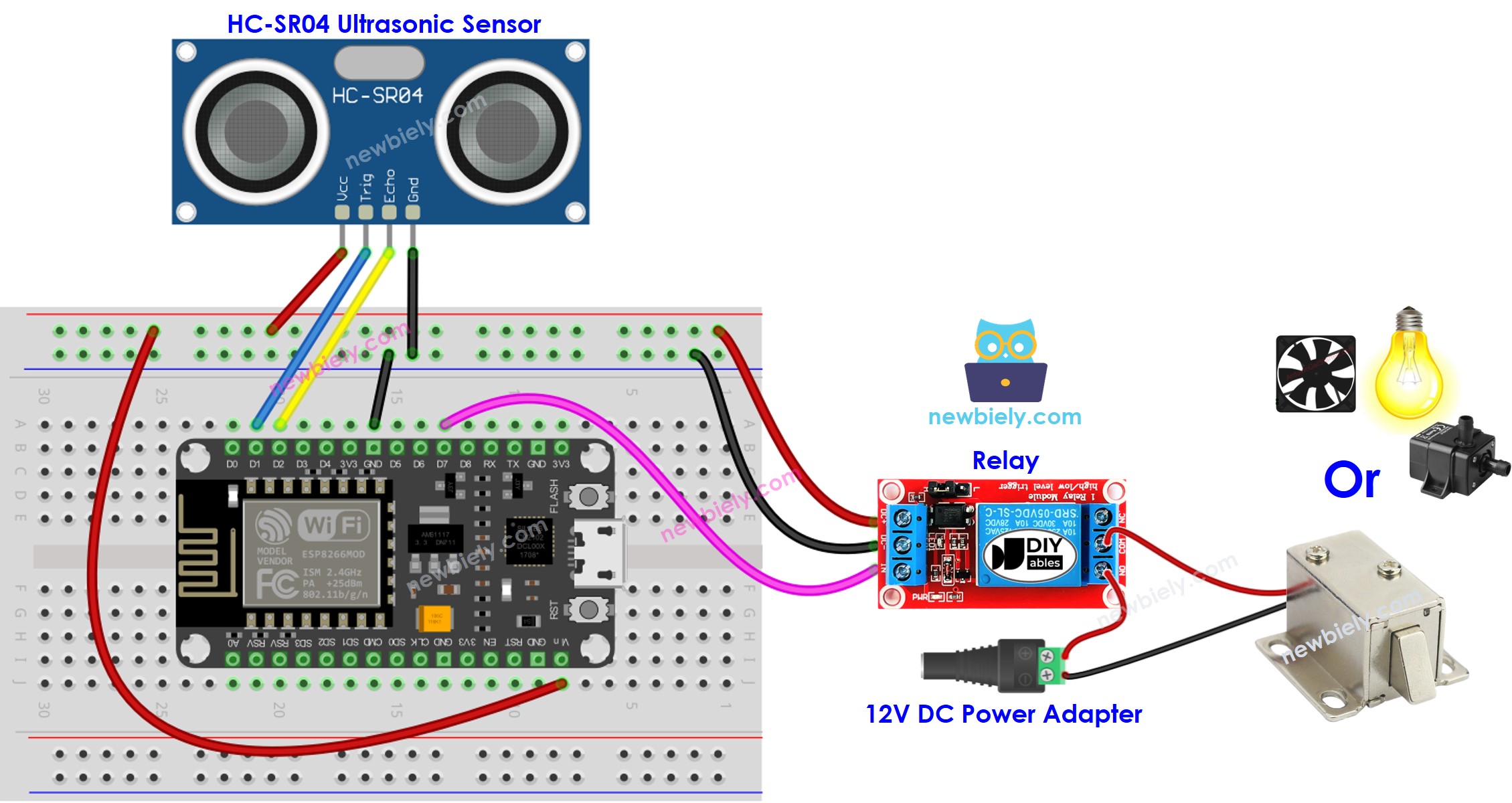ESP8266 초음파 센서 릴레이
이 튜토리얼은 ESP8266과 초음파 센서를 사용하여 릴레이를 제어하는 방법을 안내합니다. 자세히:
- 초음파 센서에 물체가 가까이 있을 때 ESP8266이 릴레이를 활성화합니다.
- 초음파 센서로부터 물체가 멀어질 때 ESP8266이 릴레이를 비활성화합니다.
릴레이를 전구, LED 스트립, 모터 또는 액추에이터에 연결함으로써, ESP8266과 초음파 센서를 사용하여 전구, LED 스트립, 모터 또는 액추에이터를 제어할 수 있습니다.
준비물
| 1 | × | ESP8266 NodeMCU | 쿠팡 | 아마존 | |
| 1 | × | USB 케이블 타입-A to 타입-C (USB-A PC용) | 쿠팡 | 아마존 | |
| 1 | × | USB 케이블 타입-C to 타입-C (USB-C PC용) | 아마존 | |
| 1 | × | 초음파 센서 | 쿠팡 | 아마존 | |
| 1 | × | 릴레이 | 아마존 | |
| 1 | × | Warning Light Bright Waterproof | 아마존 | |
| 1 | × | 12V 전원 어댑터 | 아마존 | |
| 1 | × | DC 커넥터 전원 연결 잭 플러그 소켓 | 쿠팡 | 아마존 | |
| 1 | × | 점퍼케이블 | 쿠팡 | 아마존 | |
| 1 | × | (추천) ESP8266용 스크루 터미널 확장 보드 | 쿠팡 | 아마존 | |
| 1 | × | (추천) ESP8266 Type-C용 전원 분배기 | 쿠팡 | 아마존 |
공개: 이 포스팅 에 제공된 일부 링크는 아마존 제휴 링크입니다. 이 포스팅은 쿠팡 파트너스 활동의 일환으로, 이에 따른 일정액의 수수료를 제공받습니다.
릴레이 및 초음파 센서에 대하여
만약 여러분이 릴레이 및 초음파 센서(핀 배치, 작동 원리, 프로그래밍 방법 등)에 익숙하지 않다면, 다음 튜토리얼들이 도움이 될 것입니다:
ESP8266 코드
/*
* 이 ESP8266 NodeMCU 코드는 newbiely.kr 에서 개발되었습니다
* 이 ESP8266 NodeMCU 코드는 어떠한 제한 없이 공개 사용을 위해 제공됩니다.
* 상세한 지침 및 연결도에 대해서는 다음을 방문하세요:
* https://newbiely.kr/tutorials/esp8266/esp8266-ultrasonic-sensor-relay
*/
#define TRIG_PIN D1 // ESP8266 핀 D1이 초음파 센서의 TRIG 핀에 연결됨
#define ECHO_PIN D2 // ESP8266 핀 D2가 초음파 센서의 ECHO 핀에 연결됨
#define RELAY_PIN D7 // ESP8266 핀 D7이 릴레이의 핀에 연결됨
#define DISTANCE_THRESHOLD 50 // 센티미터
float duration_us, distance_cm;
void setup() {
Serial.begin (9600); // 시리얼 모니터와 통신을 시작하기 위해 시리얼을 초기화합니다.
pinMode(TRIG_PIN, OUTPUT); // ESP8266 핀을 출력 모드로 구성합니다
pinMode(ECHO_PIN, INPUT); // ESP8266 핀을 입력 모드로 구성합니다
pinMode(RELAY_PIN, OUTPUT); // ESP8266 핀을 출력 모드로 구성합니다
}
void loop() {
// TRIG 핀에 10마이크로초 펄스를 생성합니다.
digitalWrite(TRIG_PIN, HIGH);
delayMicroseconds(10);
digitalWrite(TRIG_PIN, LOW);
// ECHO 핀에서 펄스 지속 시간을 측정합니다
duration_us = pulseIn(ECHO_PIN, HIGH);
// 거리를 계산합니다
distance_cm = 0.017 * duration_us;
if (distance_cm < DISTANCE_THRESHOLD)
digitalWrite(RELAY_PIN, HIGH); // 릴레이를 켭니다
else
digitalWrite(RELAY_PIN, LOW); // 릴레이를 끕니다
// 시리얼 모니터에 값 출력
Serial.print("distance: ");
Serial.print(distance_cm);
Serial.println(" cm");
delay(500);
}
사용 방법
ESP8266을 Arduino IDE에서 시작하는 방법은 다음 단계를 따르세요:
- ESP8266을 처음 사용하는 경우 ESP8266 - 소프트웨어 설치 튜토리얼을 확인하세요.
- 다이어그램에 표시된 대로 구성 요소를 연결하세요.
- USB 케이블을 사용하여 ESP8266 보드를 컴퓨터에 연결하세요.
- 컴퓨터에서 Arduino IDE를 엽니다.
- 올바른 ESP8266 보드(예: NodeMCU 1.0 (ESP-12E Module))와 해당 COM 포트를 선택하세요.
- USB 케이블을 ESP8266과 PC에 꽂습니다.
- Arduino IDE를 실행하고 올바른 보드와 포트를 선택하세요.
- 코드를 복사하고 Arduino IDE에서 엽니다.
- Arduino IDE에서 Upload 버튼을 클릭하여 코드를 ESP8266에 전송하세요.

센서 앞에 손을 대고 릴레이의 상태가 어떻게 변하는지 관찰하세요.
코드 설명
소스 코드의 주석에 포함된 줄별 설명을 확인하세요!
※ 주의:
위에 나타낸 코드는 교육 목적으로 사용되기 위한 것입니다. 초음파 센서는 소음에 매우 민감합니다. 실제 환경에서 사용할 계획이라면, 초음파 센서에 대해 소음 필터링을 적용해야 합니다. 초음파 센서 거리 측정에서 소음을 필터링하는 방법에 대한 자세한 정보는 이 튜토리얼을 참조하십시오.
동영상
비디오 제작은 시간이 많이 걸리는 작업입니다. 비디오 튜토리얼이 학습에 도움이 되었다면, YouTube 채널 을 구독하여 알려 주시기 바랍니다. 비디오에 대한 높은 수요가 있다면, 비디오를 만들기 위해 노력하겠습니다.